Es spielt keine Rolle, wie schnell Ihr Betriebssystem istist oder wie schnell das Suchfeld ist, wenn Ihre persönlichen Dateien seltsame, nicht durchsuchbare Namen haben, werden Sie sie nicht finden. Um dieses Problem zu lösen, finden Sie Dateien mit Tagspaces unter Linux. TagSpaces ist eine einzigartige App, mit der Sie auf einfache Weise Dateien unter Linux finden können, indem Sie Tags in den Dateinamen einfügen. Wenn Sie diesen Weg wählen, ist keine Datenbank mehr erforderlich, und es wird sichergestellt, dass Ihre wertvollen Dateien unabhängig von Betriebssystem oder Computer organisiert sind.
SPOILER ALARM: Scrollen Sie nach unten und sehen Sie sich das Video-Tutorial am Ende dieses Artikels an.
Installieren Sie TagSpaces
Die TagSpaces-Anwendung bietet erstklassigeUnterstützung für die Linux-Distributionsfamilie Debian und Redhat, und auf der Website sind herunterladbare Pakete verfügbar. Benutzer anderer Linux-Distributionen können die Software über ein portables Tar-Archiv ausführen.
Öffnen Sie zum Installieren dieser Software Nach oben ein Terminal und befolgen Sie die Anweisungen für Ihr Betriebssystem.
Debian / Ubuntu
Verwendung der wget laden Sie das neueste DEB-Paket auf Ihren PC herunter.
Hinweis: die App unterstützt 32-Bit, aber es gibt keinen Download für ein 32-Bit-DEB-Paket. Wenn Sie 32-Bit benötigen, überspringen Sie diese Anweisungen und befolgen Sie die Anweisungen für "Generisches Linux" unten.
wget https://www.tagspaces.org/downloads/tagspaces-amd64.deb
Verwenden Sie mit dem Paket auf Ihrem Linux-PC die dpkg Tool zum Installieren des Pakets.
sudo dpkg -i tagspaces-amd64.deb
App installieren mit dpkg wird ein paar Fehler zurückgeben. Führen Sie das aus, um dieses Problem zu beheben passend zu installieren Befehl mit der "f" Flagge. Dies korrigiert alle Abhängigkeiten, die nicht installiert werden.
sudo apt install -f
Arch Linux
Arch Linux verfügt nicht über ein offizielles, herunterladbares Paket. Stattdessen müssen Sie die Software aus dem AUR erstellen.
Um das Paket aus dem AUR zu erstellen, benötigen Sie das Git-Paket und das Base-Devel-Paket. Installieren Sie diese mit dem Pacman-Paket-Tool.
sudo pacman -S git base-devel
Verwenden Sie bei beiden Paketen auf Ihrem Arch-System Gitum den AUR Schnappschuss runter zu ziehen und zu bauen. Beachten Sie, dass das Paket verschiedene Abhängigkeiten aufruft. Diese Abhängigkeiten können möglicherweise nicht alles erstellen, und Sie müssen sie installieren manuell.
git clone https://aur.archlinux.org/tagspaces-bin.git cd tagspaces-bin makepkg -si tagspaces-bin
Fedora / OpenSUSE
Um TagSpaces unter Fedora oder OpenSUSE zu installieren, müssen Sie das offizielle RPM-Paket herunterladen. Verwenden Sie in einem Terminal wget und nimm es von der Website.
wget https://www.tagspaces.org/downloads/tagspaces-amd64.rpm
Installieren Sie das heruntergeladene Paket auf Ihrem Fedora- oder OpenSUSE-PC.
Fedora
sudo dnf install tagspaces-amd64.rpm
OpenSUSE
sudo zypper install tagspaces-amd64.rpm
Generisches Linux
Wenn Sie TagSpaces installieren müssen, jedoch keinLinux-Distribution in der Debian- oder Redhat-Familie, Sie haben Glück; Die App hat ein generisches Tar-Archiv, das jeder auf jedem Linux-Betriebssystem verwenden kann! Um es zu bekommen, öffne ein Terminal und benutze das wget Tool zum Herunterladen.
wget https://www.tagspaces.org/downloads/tagspaces-linux64.tar.gz
oder für 32-Bit:
wget https://www.tagspaces.org/downloads/tagspaces-linux32.tar.gz
Extrahieren Sie das Tar-Archiv, um auf die darin enthaltenen Dateien zuzugreifen.
tar -xzvf tagspaces-linux*.tar.gz
Sobald das Archiv extrahiert wurde, kann es verwendet werden. Führen Sie zum Ausführen des Programms Folgendes aus:
./tagspaces
Richten Sie TagSpaces ein
TagSpaces fügen durchsuchbare Tags hinzudirekt zum Dateinamen einer Datei. Dateien können nicht automatisch erkannt werden. Um das Programm zu verwenden, müssen Sie manuell einen Speicherort hinzufügen. Um eine Verbindung zu einem Ort herzustellen, klicken Sie auf die Schaltfläche "Ort auswählen".
Wenn Sie "Standort auswählen" auswählen, wird ein Menü "Standort verbinden" geöffnet. Suchen Sie in diesem Menü das Ordnersymbol und klicken Sie darauf, um das Dialogfeld "Speicherort durchsuchen" zu öffnen.
Suchen Sie im Menü "Speicherort durchsuchen" nach Ihrem Basisordner und klicken Sie auf "OK".
Elemente markieren
Das Taggen von Dateien funktioniert, indem ein verbundener Speicherort durchsucht und Metadaten hinzugefügt werden. Um Metadaten hinzuzufügen, schauen Sie auf die linke Seite der App und wählen Sie einen Ordner zum Sortieren aus.
Wenn Sie einen Ordner auswählen, werden alle darin enthaltenen Dateien in eine scrollbare Liste geladen. Aktivieren Sie die Kontrollkästchen neben den Dateien, die Sie mit Tags versehen möchten.
Wenn Sie die Dateien fertig haben, klicken Sie mit der rechten Maustaste auf eine der Dateien und wählen Sie die Schaltfläche "Tag hinzufügen / entfernen".

Geben Sie im Tag-Menü so viele relevante, durchsuchbare Wörter für die ausgewählte Datei ein. Wenn Sie fertig sind, klicken Sie auf "Tags hinzufügen", um es zu speichern.
Zusätzliche Such-Apps
Unter Linux gibt es viele SuchanwendungenDies kann mit der TagSpaces-Methode "Dateinamen-Tagging" funktionieren, mit der Dateien leichter auffindbar gemacht werden. Wenn Sie jedoch nach der besten und besten Dateisuchanwendung suchen, gibt es nur eine Antwort: Fsearch.
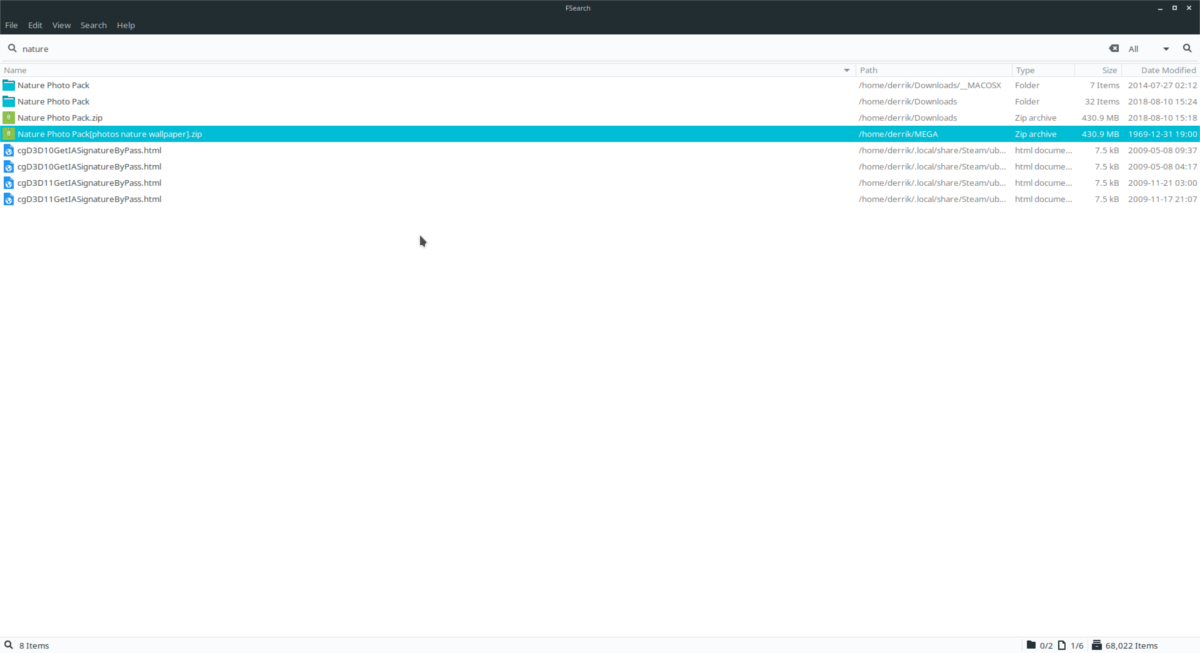
Der Grund, sich für Fsearch zu entscheiden? Es ist super schnell! Durch die Kombination der Dateinamen-Tags von Fsearch mit einer superschnellen Indizierung und Suche finden Sie Ihre Dateien, egal was passiert! Besser noch, der Code ist offen und die Kompilierungsoptionen sind einfach zu bewerkstelligen. Infolgedessen ist es möglich, die Software auf jeder Linux-Distribution auszuführen.
Erfahren Sie hier, wie Sie Fsearch installieren!












Bemerkungen